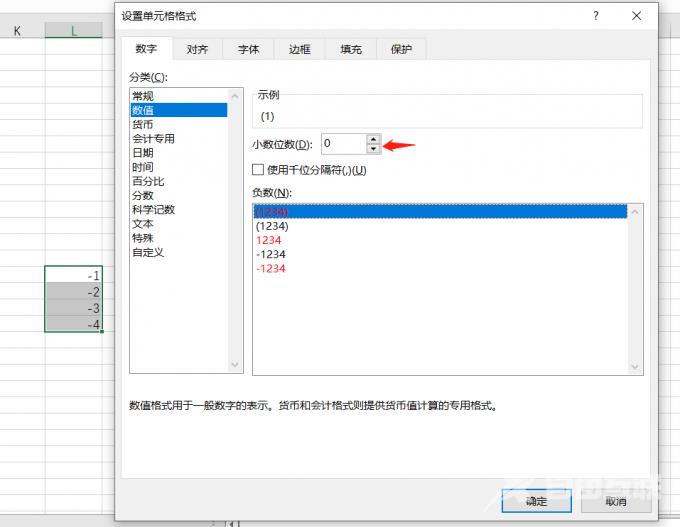如何把Excel中输入的负数变成红色括号?这个问题是今日很多用户都想要了解的问题,在Excel表格中,负数通过红色括号的方式表现出来,会更加的明显,但是很多人都不知道怎么设置,
如何把Excel中输入的负数变成红色括号?这个问题是今日很多用户都想要了解的问题,在Excel表格中,负数通过红色括号的方式表现出来,会更加的明显,但是很多人都不知道怎么设置,那么今日的教程就来为分享操作方法,希望能够给大伙带来帮助。

操作方法如下:
1、在电脑上打开excel表格,输入一组数据,然后把负数单元格区域框选出来,鼠标进行右击,在打开的下拉菜单中选择【设置单元格格式】选项。
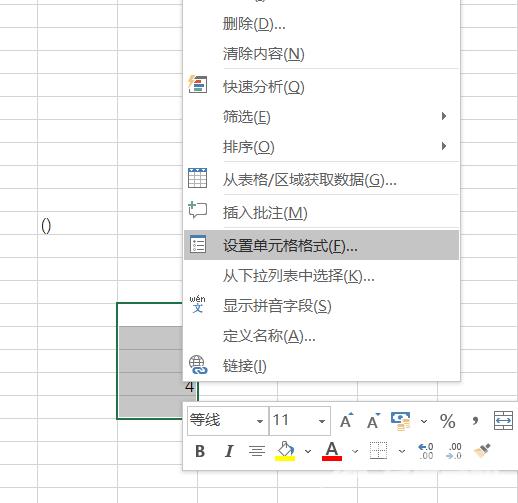
2、在弹出的【设置单元格格式】面板中依次选择【数字】【数值】选项,修改小数位数,选择负数样式,大家可以根据自身需求进行选择,最后点击确定,之前的负数就会变成你所选择的格式。